找到“存储选区”这个选项,点击,会出现如下对话框:

在名称栏里,随便写上一个名字,如123,然后“确定”。
把选区取消,可以使用快捷健Ctrl D取消选区。
取消选区后,找到菜单栏“编辑—内容识别比例”并选中,如图:

选中“内容识别比例”后,会出现”自由变换“操作框,这个时候请先在菜单栏上面找到”保护“(这个是关键的步骤),然后在左边选项中找到自己刚才命名的“储存选区”的名字,选中,如下图:

完成这些操作后,就可以左右拉伸了,我们慢慢观察它的变化:

找到“存储选区”这个选项,点击,会出现如下对话框:

在名称栏里,随便写上一个名字,如123,然后“确定”。
把选区取消,可以使用快捷健Ctrl D取消选区。
取消选区后,找到菜单栏“编辑—内容识别比例”并选中,如图:

选中“内容识别比例”后,会出现”自由变换“操作框,这个时候请先在菜单栏上面找到”保护“(这个是关键的步骤),然后在左边选项中找到自己刚才命名的“储存选区”的名字,选中,如下图:

完成这些操作后,就可以左右拉伸了,我们慢慢观察它的变化:


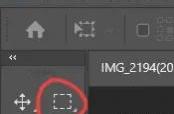
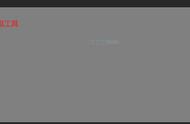










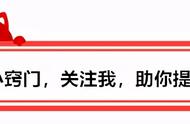


Copyright © 2018 - 2021 www.yd166.com., All Rights Reserved.